Запуск програм у Windows 10 може бути легким завданням, особливо якщо вони закріплені у меню “Пуск”. Якщо ж ні, то в цьому ж меню завжди є перелік встановлених програм, з якого можна запустити більшість з них. Проте, не всі додатки автоматично потрапляють до цього списку, і користувачі часто обмежують кількість плиток в меню “Пуск”. Крім того, меню “Пуск” іноді може давати збої. Якщо у вас виникли проблеми з відкриттям програм у Windows 10, існує кілька альтернативних способів.
Альтернативні методи запуску: EXE або ярлик
Кожна програма має виконуваний файл (EXE). Його зазвичай можна знайти на диску C у папці Program Files або Program Files (x86). Запуск цього EXE-файлу відкриває програму. Також можна створити ярлик цього EXE-файлу на робочому столі для швидкого доступу. Запуск ярлика відкриє відповідну програму.
Використання пошуку Windows
Пошук Windows також може бути використаний для пошуку та запуску програм, якщо ви знаєте їх назву. Навіть якщо ви маєте лише приблизне уявлення про назву програми, ви можете спробувати кілька варіантів пошуку, і Windows знайде вашу програму. Просто виберіть потрібний результат, і програма відкриється. Цей метод особливо корисний для програм UWP, які не мають EXE-файлів, або для портативних програм, а також у випадках, коли ви не можете знайти EXE-файл. Якщо клацнути правою кнопкою миші програму в результатах пошуку, з’явиться можливість запустити її від імені адміністратора.
Команда “Виконати” (Run Box)
Вікно “Виконати” також може використовуватися для запуску програм, якщо ви знаєте точну назву EXE-файлу. Щоб відкрити вікно “Виконати”, натисніть комбінацію клавіш Win + R. Введіть ім’я EXE-файлу, наприклад, chrome.exe для запуску Chrome, і натисніть Enter. Щоб запустити програму з правами адміністратора, натисніть Ctrl + Shift + Enter.
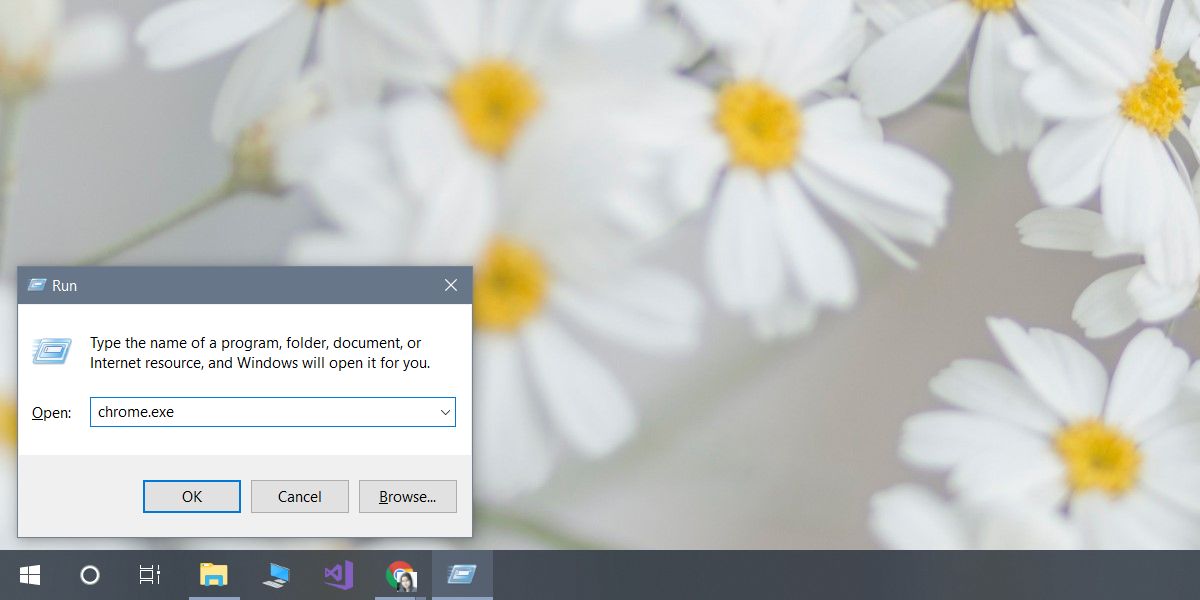
Командний рядок (Command Prompt)
Відкрийте командний рядок як звичайний користувач. За допомогою команди cd перейдіть до папки, де знаходиться EXE-файл програми.
Приклад:
cd C:Program Files (x86)GoogleChromeApplicationПісля цього введіть назву EXE-файлу, щоб запустити програму.
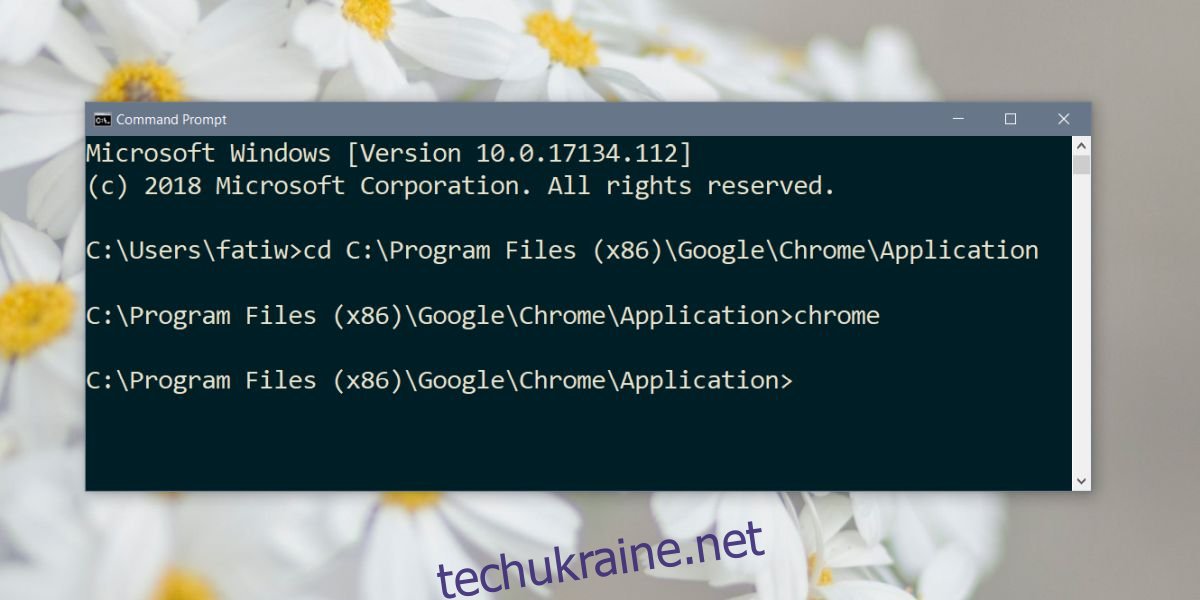
Диспетчер завдань (Task Manager)
Відкрийте диспетчер завдань і виберіть “Файл” > “Запустити нову задачу”. Скористайтеся кнопкою “Огляд”, щоб знайти EXE-файл програми. Якщо потрібно запустити програму з правами адміністратора, встановіть прапорець “Створити завдання з правами адміністратора”. Натисніть Enter, щоб відкрити програму.
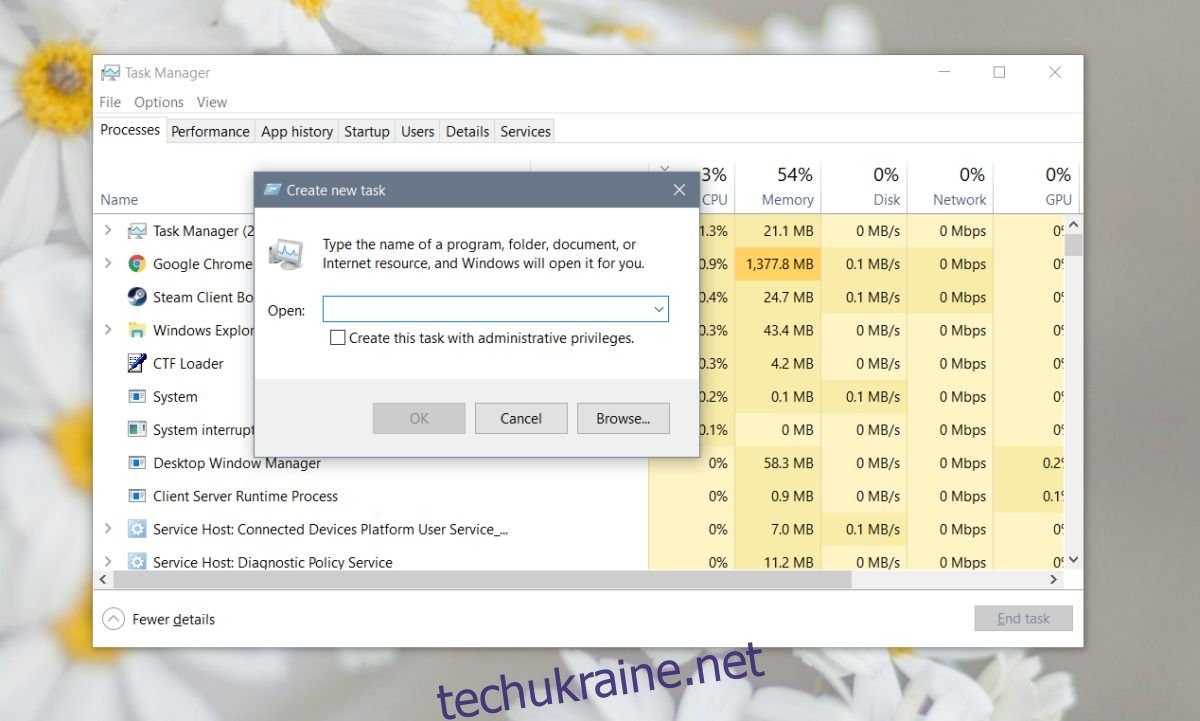
Існує багато різних способів запуску програм у Windows 10, і цьому є обґрунтування. Меню “Пуск” і список програм часто зручні для користувачів, які не знають інших методів запуску. Пошук Windows також може не завжди знаходити потрібні програми, тому користувачам потрібні альтернативні способи, щоб мати можливість запускати необхідне програмне забезпечення.